Windows Sunucuda Web Yayını Yapmak
Merhaba Windows işletim sistemine sahip bir sunucunuz var ve kendi web sitenizi kendi sunucunuzda barındırmak istiyorsanız size bu makalede Windows 2012 de iis ve dns kurulumu ardından örnek bir web sitesi nasıl barındırabileceğiniz ve dns ayarlarını nasıl yapabileceğinizden bahsedeceğim.
WEB SUNUCUSU (IIS 8) VE DNS SUNUCUSU KURULUMU
Öncelikle Sunucu yönetimine girip Rol ve özellik ekleye tıklayalım.
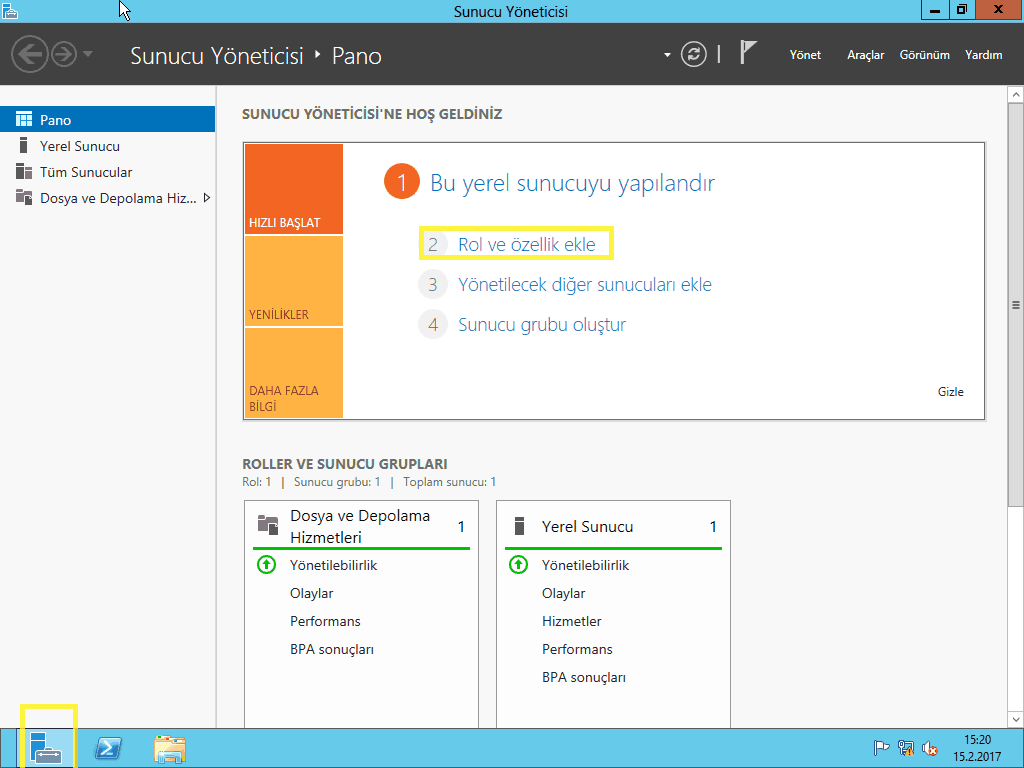

İleri diyelim

Tekrar ileri diyelim

İleri butonuna tıklayınız.

DNS Sunucusunu seçiniz

Karşınıza çıkacak uyarıya Özellik Ekle butonuna tıklayınız.

Aynı şekilde Web Sunucusunu da seçip Özellik Ekle butonuna tıklayınız.

Yukardaki gibi DNS Sunucusu ve Web Sunucusu (IIS) seçili bir şekilde İleri butonuna tıklayınız.

İleri butonuna tıklayınız.

İleri butonuna tıklayınız.

Herhangi ekstra bir özellik ekleyecekseniz IIS buradan seçebilirsiniz. Standart kurulum yapacağım için ileri diyorum.

Yükle butonuna basıp yüklemenin bitmesini bekliyoruz.
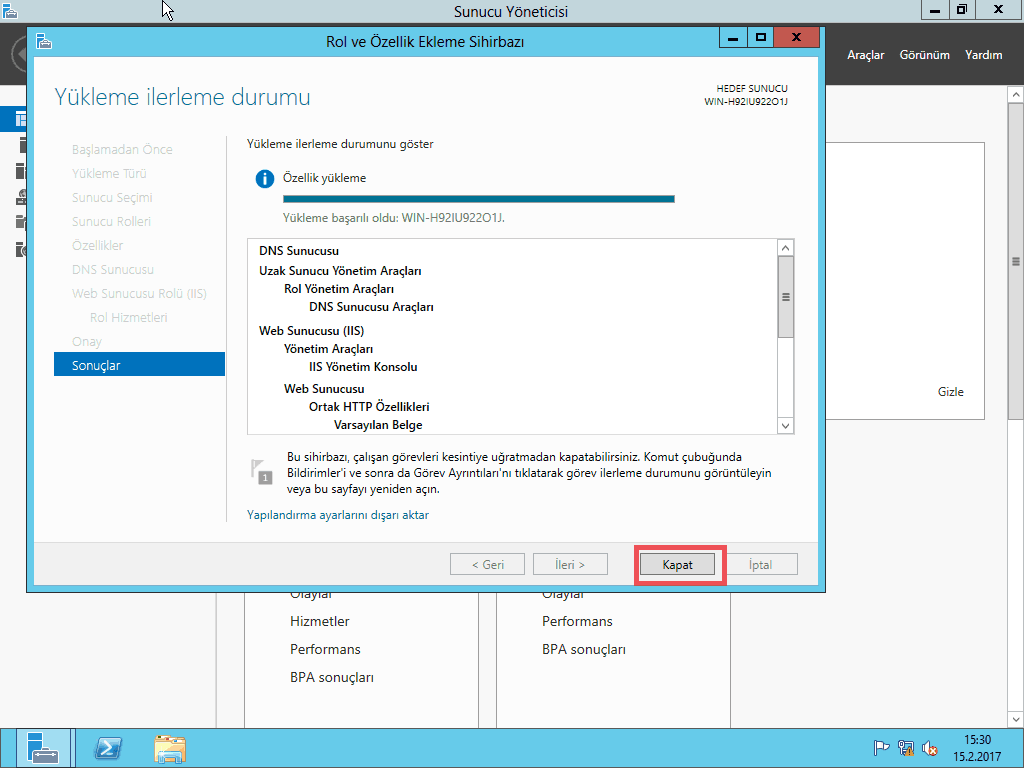
Kurulumumuz bitti ve artık kapat diyerek. Diğer işlemleri yapalım.
WEB SUNUCUSU (IIS) AYARLARI
IIS kurulumunu gerçekleştirdik burada yapacağımız işlem bir zulfumehmet.tk adında bir host oluşturup sitemizi yayınlamak olacak. Bunun için tekrar sunucu yönetimine giriyoruz.


Sitelere sağ tıklayıp Web sitesi ekle diyoruz

Hostumuzu barındıracağımız Fiziksel dizini belirliyoruz. İstediğiniz herhangi bir yeri belirleyebilirsiniz benim seçtiğim yol c:\vhost\zulfumehmet.tk\

Yukardaki gibi düzenlemeleri yaptıktan sonra tamam butonuna tıklayınız.

Belirlediğimiz dizine girip ana sayfa oluşturmak için index.htm dosyasını oluşturuyoruz.

Zulfumehmet.tk diye domainimizi kaydettik ama www.zulfumehmet.tk erişebilmek için Bağlamalara girip Ana Bilgisayar adına www.zulfumehmet.tk olarak da ekleyip Tamam butonuna tıklayınız. IIS üzerindeki işlemlerimiz bitti. Şimdi sıra DNS Sunucumuz üzerinde yapacağımız işlemlere geldi.
DNS SUNUCU AYARALARI
İlk önce domain panelinize bağlanıp name serverlerinizi oluşturunuz örnek olarak ben 2 adet name server oluşturdum Domain adresimi aldığım yerden ns1.zulfumehmet.tk ve ns2.zulfumehmet.tk adında ardından bu name serverleri dns sunucumuza tanıtacağız ama ilk olarak ağ yapılanmamızı manuel olarak ayarlayalım. Otomatik yapılanma bir sıkıntı çıkartmayacaktır ama elle yapacağınız değişiklik daha sağlıklı olacaktır.

Ağ ve paylaşım merkezine gelip Ethernete tıklayınız Ardından Özellikler Internet Protokol Sunum 4 tıklayıp özellikler diyelim ip adresimizi manuel kaydettikten sonra Sunucu yöneticisine girelim.

Araçlardan DNS seçelim.
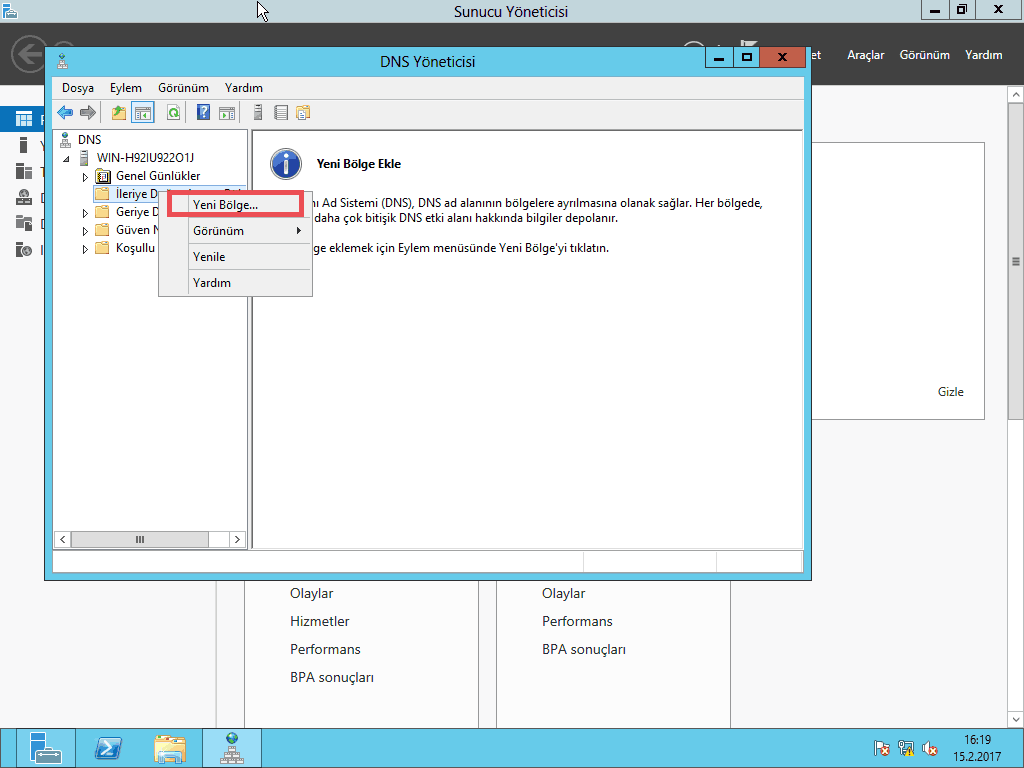
İleri doğru arama bölgesine sağ tıklayıp Yeni bölgeyi seçelim.

İleri tıklayınız.
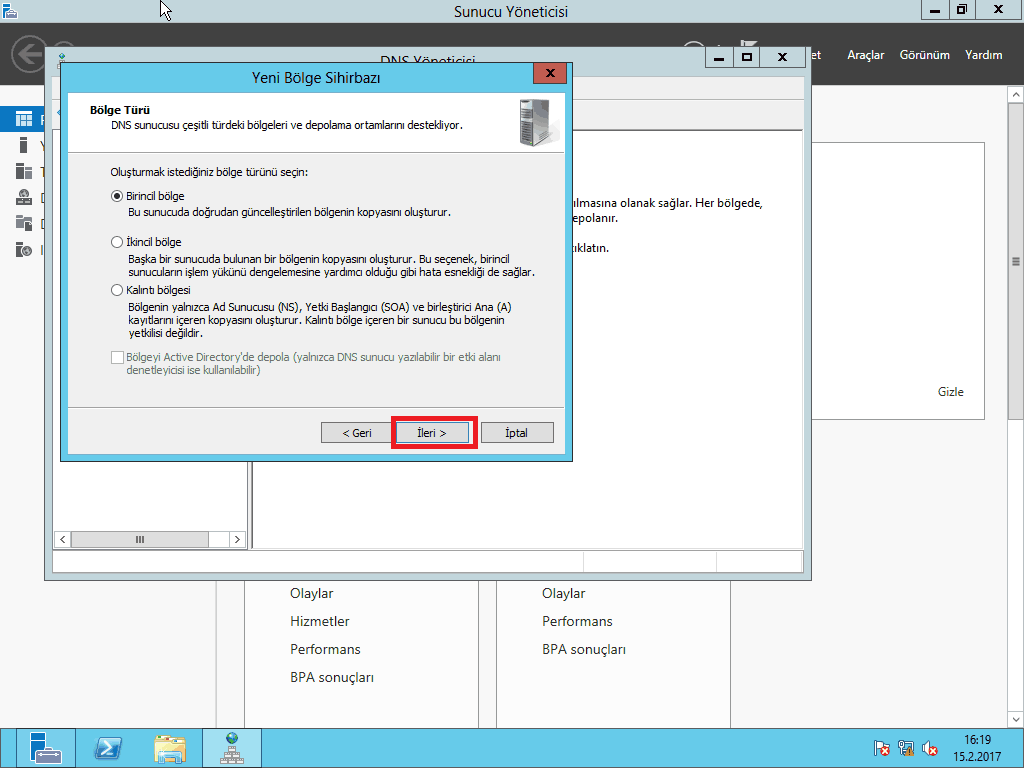
Birinci bölge seçip ileri tıklayınız.
Domain adresimizi yazıp ileri tıklayalım.

Tekrar ileri tıklayalım.

İleri tıklayınız.

Son diyerek ilk domainimizi eklemiş olduk.
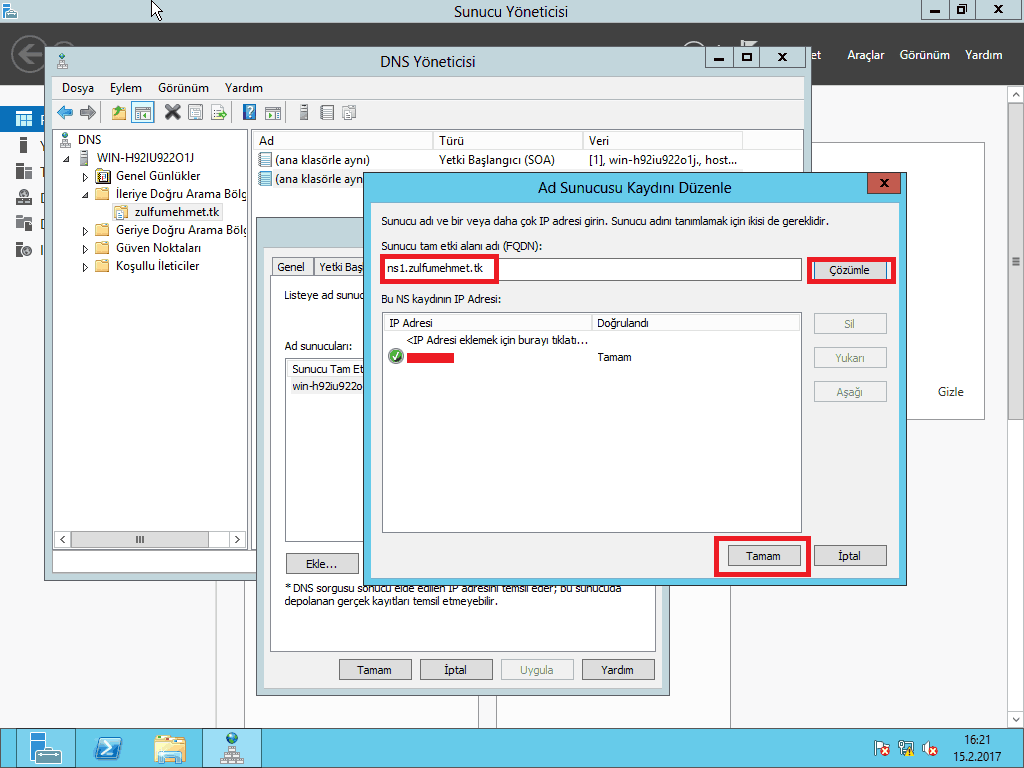
Ad sunucusuna çift tıklayalım tanımlı olarak gelen ad sunucularını silelim. Ekle butonuna tıklayınız ns1.zulfumehmet.tk tıklayalım çözümle butonuna basınız eğer çözümleme işlemi gerçekleşmezse IP Adresi eklemek için buraya ıklayın diye yazıyor oraya tıklayıp ip adresinizi giriniz ve ardından tamam butonuna basınız.

Yukardaki işlemi ns2.zulfumehmet.tk name serveri için yapalım.

Yukarda gördüğünüz gibi ns1.zulfumehmetk ve ns2.zulfumehmet.tk name serverimizi tanımladık.

Sağ tıklayıp Yeni Ana Bilgisayara tıklayınız.

Ad bölümünü boş bırakınız ve ip adresinizi giriniz. Ana Bilgisayarı ekle butonuna basınız.
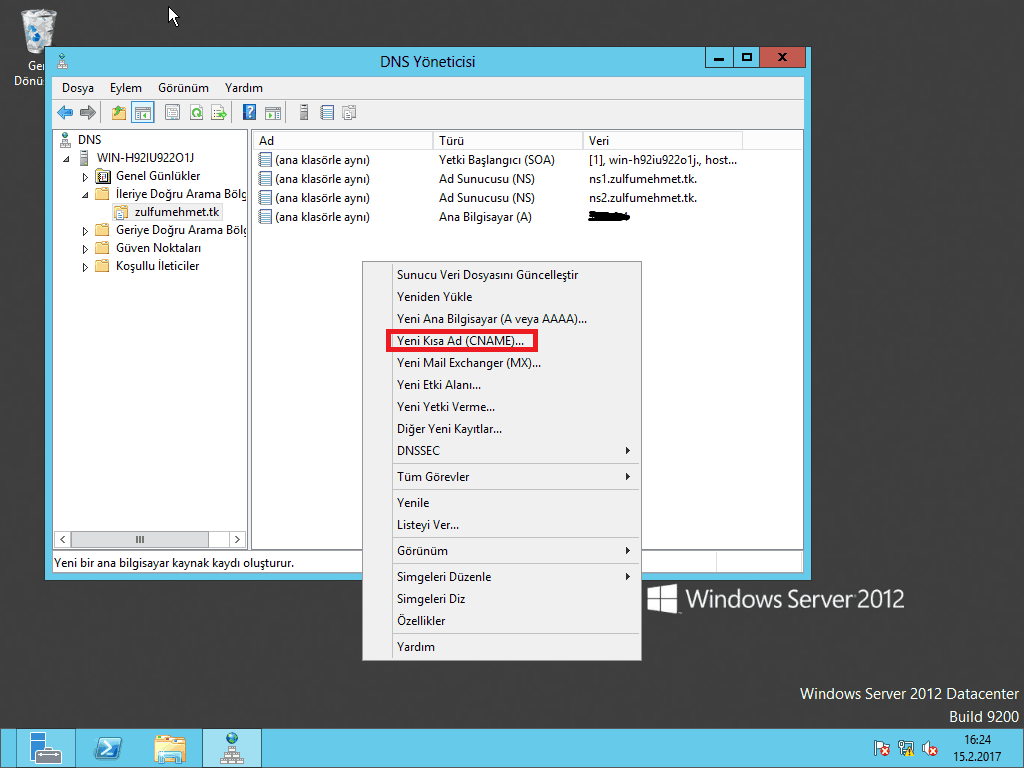
Tekrar sağ tıklayınız ve Yeni Kısa Ad ekleye tıklayınız.

Diğer ad bölümüne www yazınız. Hedef Ana Bilgisayara seçmek için Gözat butonuna tıklayınız ve oluşturduğumuz Ana Bilgisayarı seçelim ardından Tamam butonuna tıklayınız.
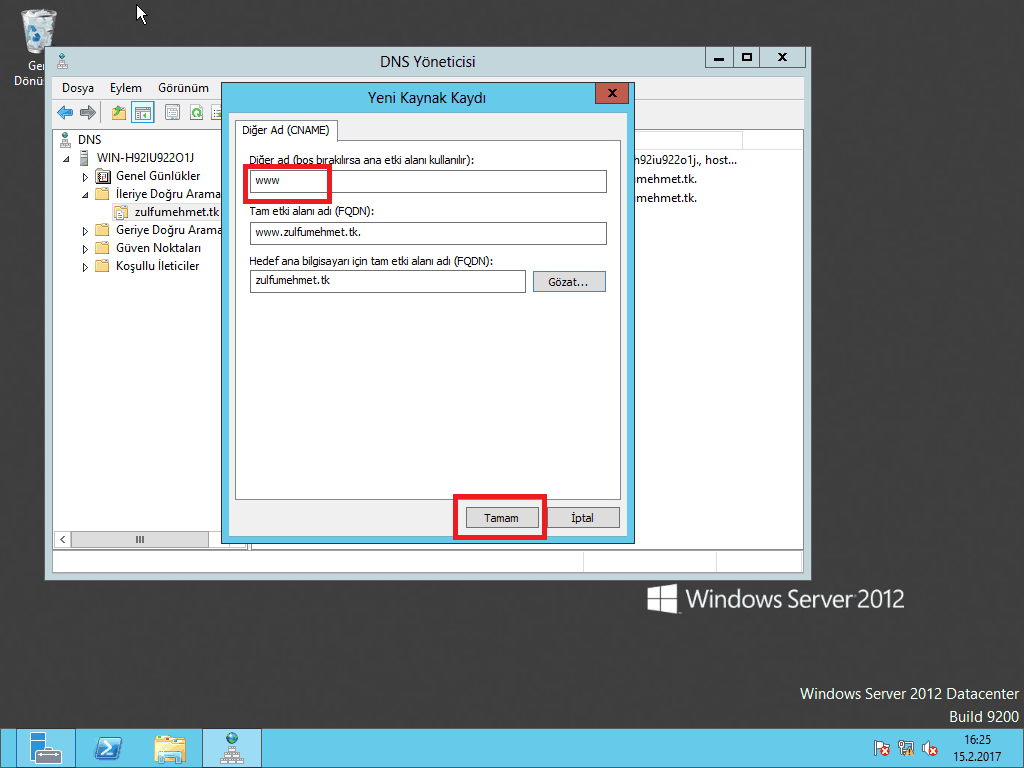
Tamam butonuna tıklayınız.

DNS sunucumuza sağ tıklayıp Tüm Görevlerden Yeniden başlat diyelim. Servisi resetledikten sonra artık domainimizi sunucumuza tanımlamış olduk. Şimdi başka bir bilgisayardan kontrol edelim zulfumehmet.tk adresine ulaşabiliyor muyuz.

Domain adresimize eriştik. Bu makalede anlattıklarım yapılması gereken temel adımlardan bahsettim. Kendi sunucunuz üzerinden web sitelerinizi barındırabilir ve domain adreslerinizi sunucunuza yönlendirebilirsiniz artık. İyi çalışmalar dilerim.
Hit: 2422
Yazar: x-files